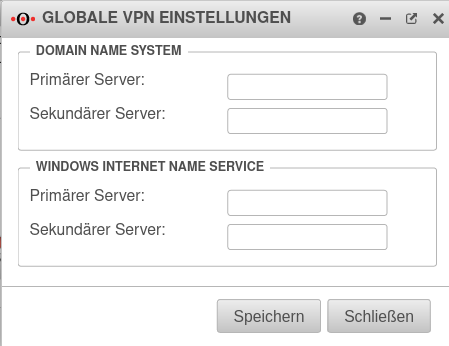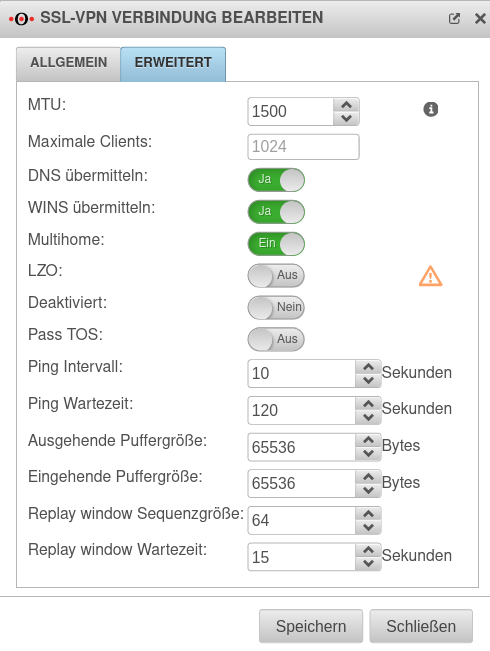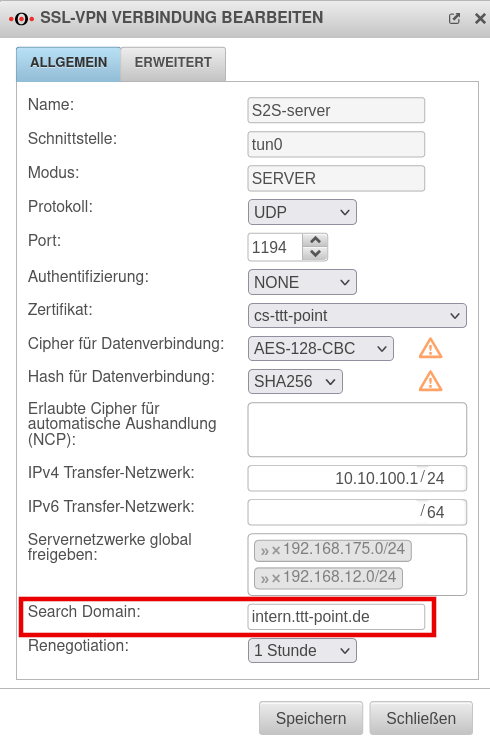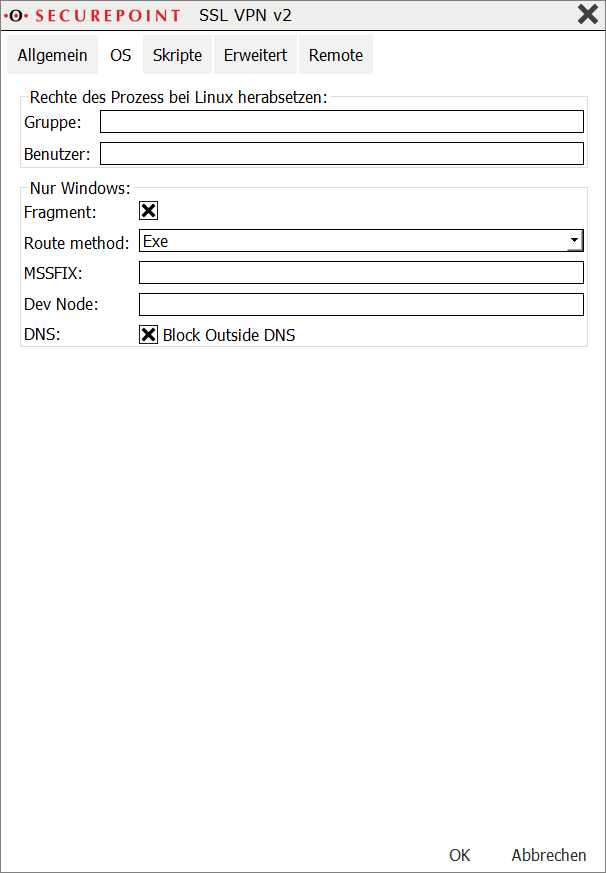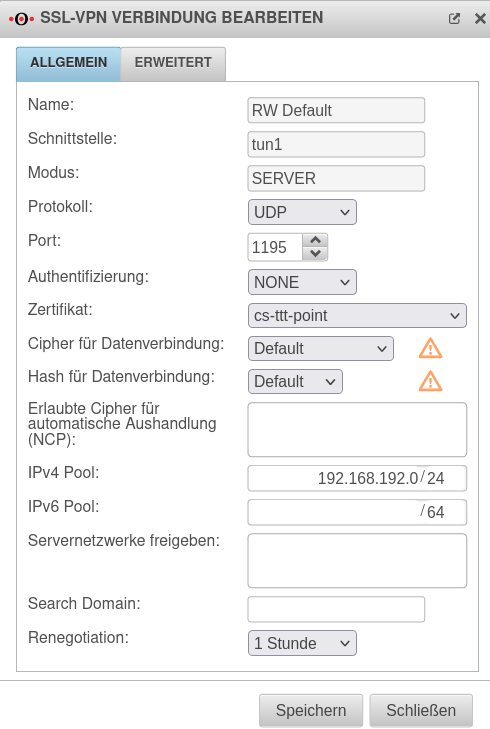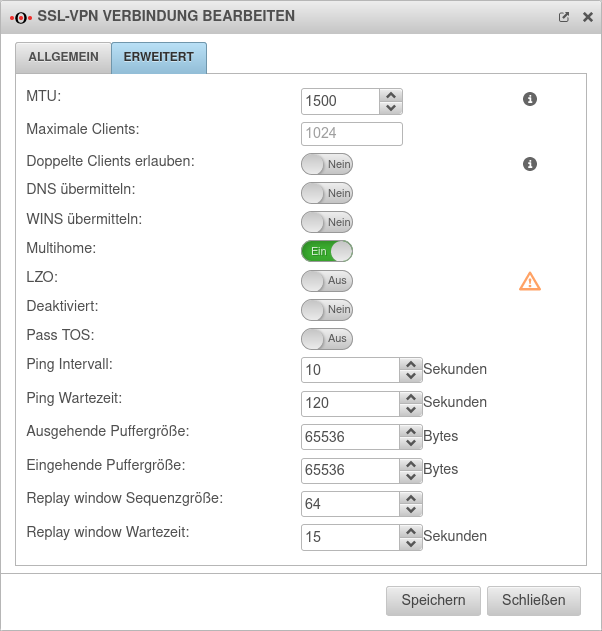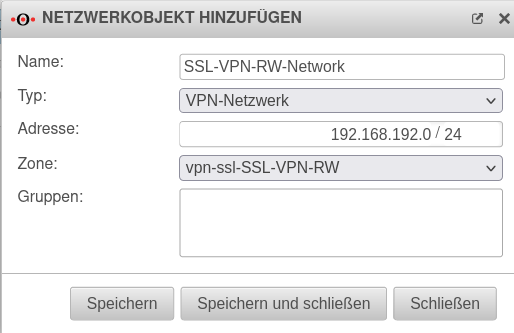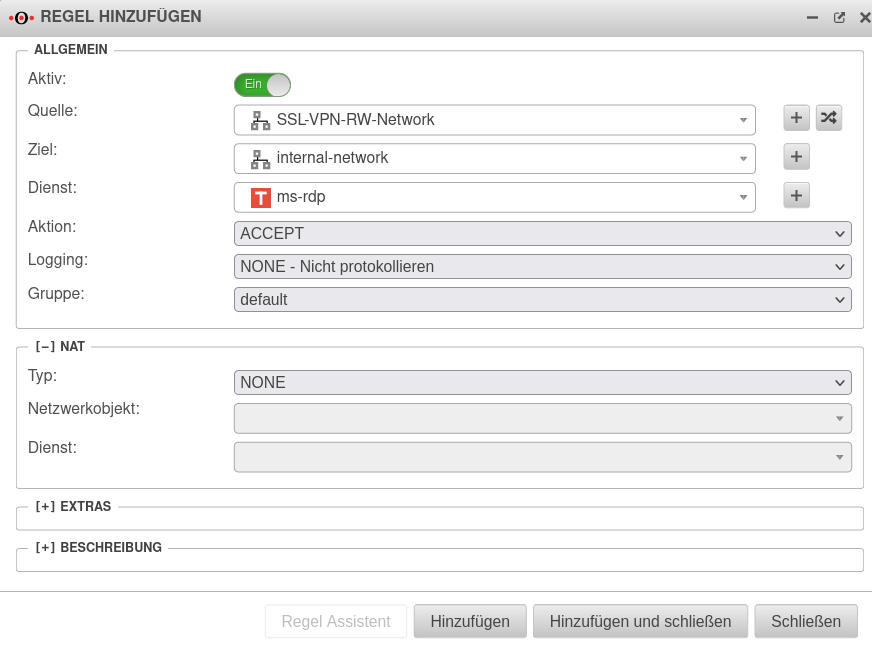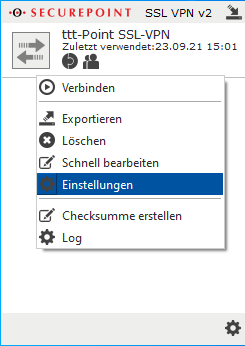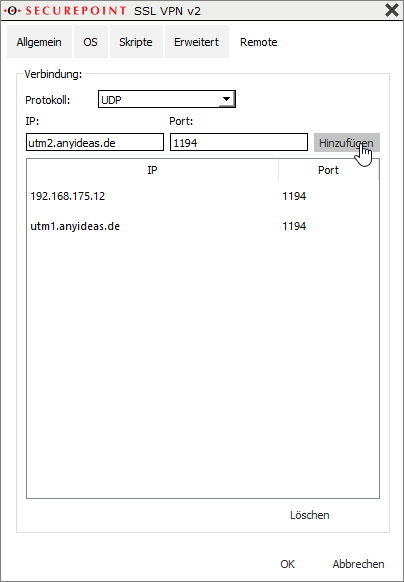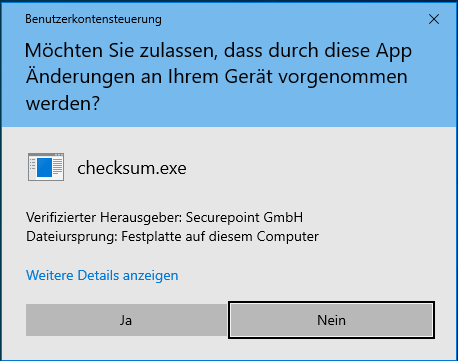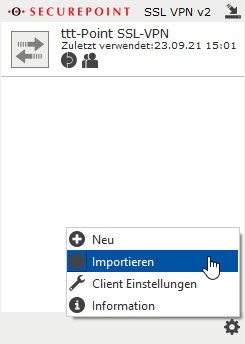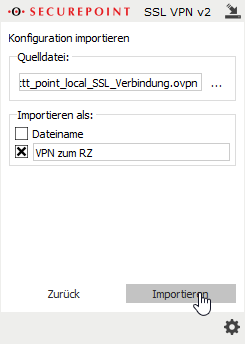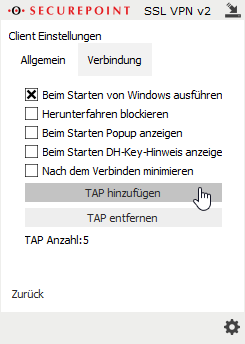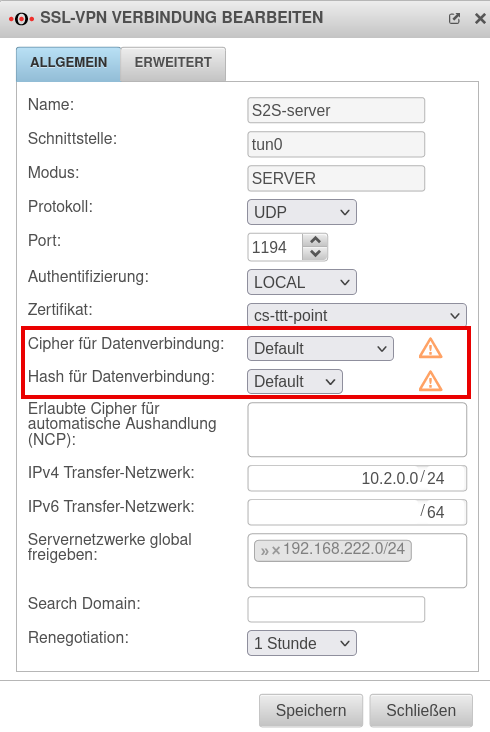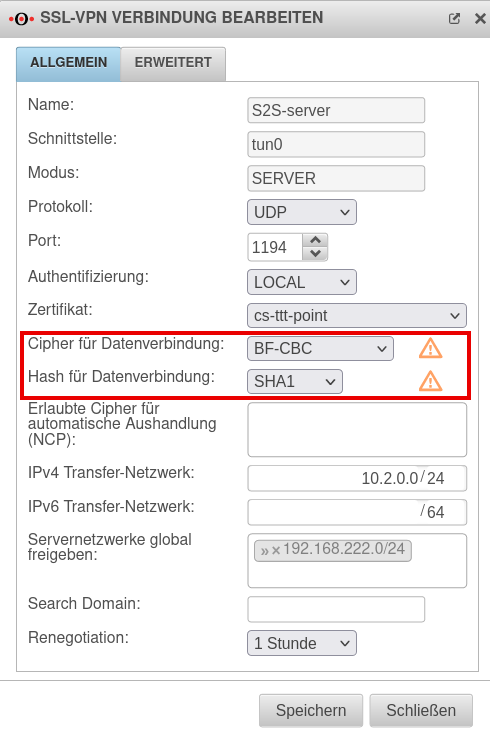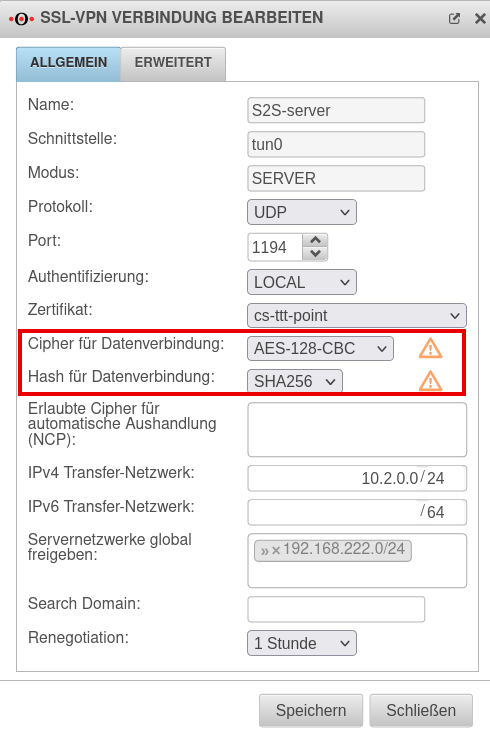Die Seite wurde neu angelegt: „{{Archivhinweis|UTM/VPN/SSL VPN-Roadwarrior|pre=12.6.0}} {{Set_lang}} {{#vardefine:headerIcon|spicon-utm}} {{var | display | SSL-VPN Roadwarrior | SSL-VPN Roadwarrior }} {{var | head | Konfiguration von SSL-VPN Roadwarrior-Verbindungen | Configuration of SSL-VPN Roadwarrior connections }} {{var | Einleitung | Einleitung | Introduction }} {{var | Einleitung--desc | Eine Roadwarrior-Verbindung verbindet einzelne Hosts mit dem lokalen Netzwer…“ |
Keine Bearbeitungszusammenfassung |
||
| Zeile 1: | Zeile 1: | ||
{{Archivhinweis|UTM/VPN/SSL VPN-Roadwarrior|pre=12.6. | {{Archivhinweis|UTM/VPN/SSL VPN-Roadwarrior|pre=12.6.2}} | ||
{{Set_lang}} | {{Set_lang}} | ||
Version vom 12. März 2024, 15:16 Uhr
notempty
Letzte Anpassung zur Version: 12.5.1
- Es ist möglich mehrere Clients mit den selben Zugangsdaten zuzulassen
Einleitung
Eine Roadwarrior-Verbindung verbindet einzelne Hosts mit dem lokalen Netzwerk.
Dadurch kann sich beispielsweise ein Außendienstmitarbeiter mit dem Netzwerk der Zentrale verbinden.
SSL-VPN benutzt zur Verschlüsselung der Verbindung den TLS/SSL Standard.
Zum Erstellen von Zertifikaten auf der UTM gibt es einen eigenen Artikel: Zertifikate
Vorbereitungen
Diese Zertifikate können ggf. auch während der Einrichtung erstellt werden.
Auflösung interner Hostnamen im SSL-VPN
Sollen Server im SSL-VPN für den Roadwarrior unter ihrem Hostnamen erreichbar sein, sind folgende Einstellungen erforderlich:
DNS/WINS übermitteln
Damit DNS/WINS übermittelt werden kann, muss die konfigurierte VPN-Verbindung bearbeitet und im Reiter Erweitert aktiviert werden.
Search Domain
Block Outside DNS
Bei manchen Windows 10 Clients kann es notwendig sein, in der Konfiguration des SSL-VPN Clients die Option "block-outside-dns" zu hinterlegen:
Im Securepoint SSL-VPN Client mit der rechten Maustaste auf die gewünschte Verbindung klicken, Menü Einstellungen Schaltfläche Erweitert Reiter OS Eintrag DNS Block Outside DNS
Roadwarrior Konfiguration
Einrichtungsassistent
Nach dem Login auf dem Administrations-Interface der Firewall (im Auslieferungszustand: https://192.168.175.1:11115) kann der Einrichtungs-Assistent mit Schaltfläche aufgerufen werden.
Schritt 1 |
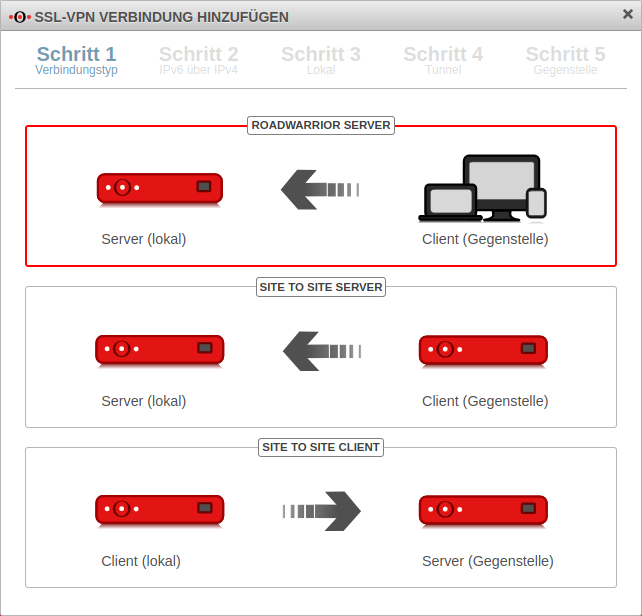 | ||||||||||||||||||
| Im Installationsschritt 1 wird der Verbindungstyp ausgewählt. Es stehen folgende Verbindungen zur Verfügung.
Für die Konfiguration des Roadwarrior Servers wird dieser ausgewählt. | |||||||||||||||||||
Schritt 2 |
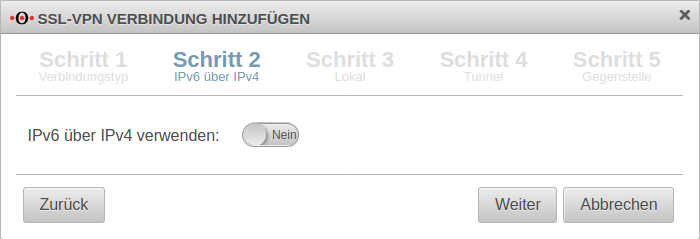 | ||||||||||||||||||
| Soll im Quell- und Zielnetz IPv6 verwendet werden, muss dies hier ermöglicht werden. | |||||||||||||||||||
Schritt 3Lokale Einstellungen für den Roadwarrior Server können in Schritt 3 getätigt werden. | |||||||||||||||||||
|
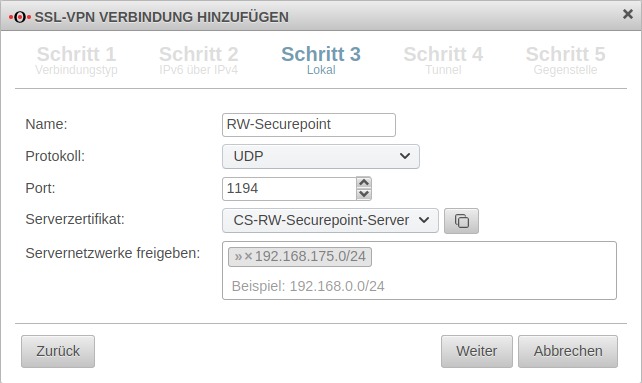 | ||||||||||||||||||
Schritt 4 |
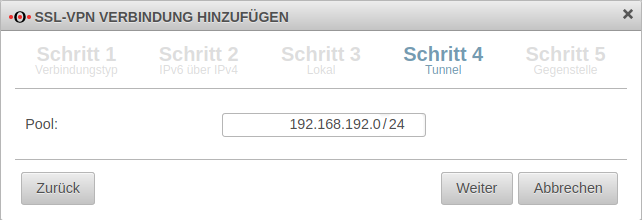 | ||||||||||||||||||
| Im Installationsschritt 4 wird das Transfernetz für den Roadwarrior eingetragen. Das Transfernetz kann frei gewählt werden, darf aber noch nicht anderweitig auf der UTM verwendet werden. | |||||||||||||||||||
Schritt 5 |
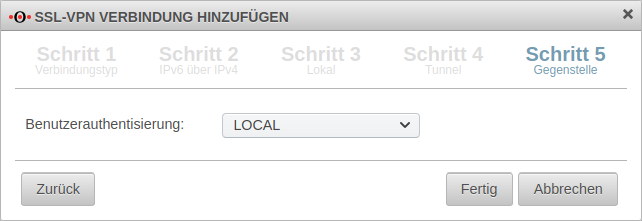 | ||||||||||||||||||
| Die Benutzerauthentisierung wird im letzten Schritt ausgewählt. Danach kann der Einrichtungsassistent abgeschlossen werden.
| |||||||||||||||||||
Abschluss |
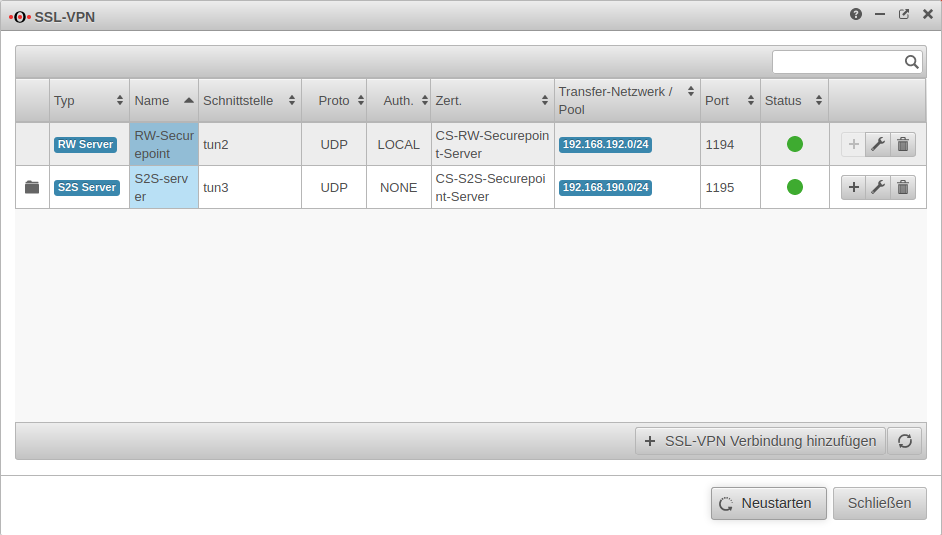 | ||||||||||||||||||
In der SSL-VPN Übersicht werden alle konfigurierten Verbindungen angezeigt. Damit die Verbindung aktiv wird, muss der SSL-VPN-Dienst neu gestartet werden: | |||||||||||||||||||
Regelwerk
Implizite Regeln
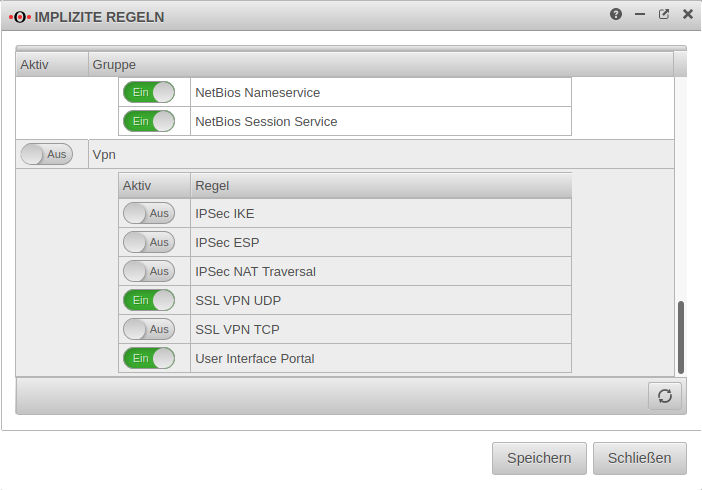
Unter Reiter VPN kann das Protokoll, das für die Verbindung genutzt wird, aktiviert werden.
Im Beispiel Ein SSL-VPN UDP
Diese Implizite Regel gibt die Ports, die für SSL-VPN Verbindungen genutzt werden, auf der WAN-Schnittstellen frei
Soll der Anwender den Client vom User-Interface herunterladen, muss dies hier zusätzlich freigegeben werden:
Ein User Interface Portal
Netzwerkobjekte
Mit der Einrichtung der Verbindung wurde ein TUN-Interface erzeugt. Es erhält automatisch die erste IP aus dem in der Verbindung konfigurierten Transfernetz und eine Zone "vpn-ssl-<servername>".
Die Roadwarrior-Clients erhalten eine IP aus diesem Netz und befinden sich in dieser Zone.
Um den Roadwarriorn den Zugriff auf das eigene Netz zu gewähren, muss dafür ein Netzwerkobjekt angelegt werden.
Portfilter Regel
Benutzer und Gruppen anlegen
Gruppe
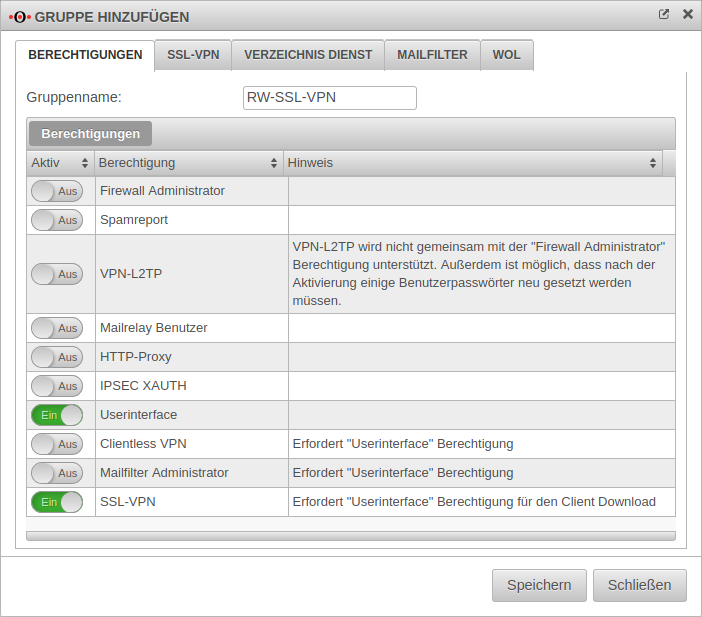
Unter Reiter Gruppe Schaltfläche klicken.
Folgende Berichtigungen müssen erteilt werden:
- Ein Userinterface
- Ein SSL-VPN
| Einstellungen im Reiter SSL-VPN | 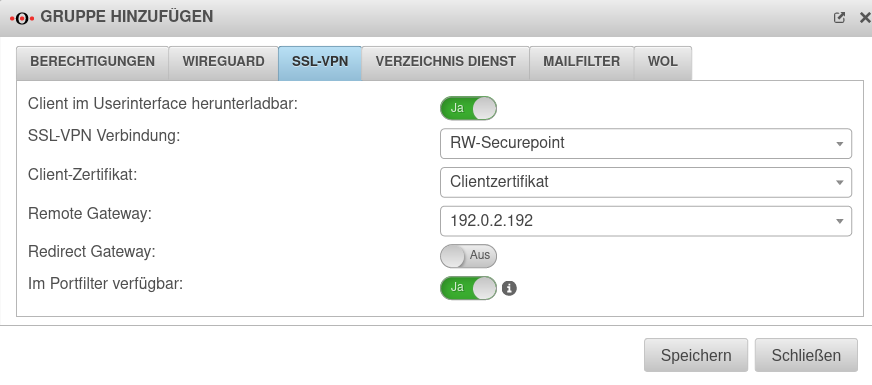 | ||
|---|---|---|---|
| Client im Userinterface herunterladbar: | Ein | Per default über den Port 443, also z.b. unter https://192.168.75.1 erreichbar | |
| SSL-VPN Verbindung: | RW-Securepoint | Soeben angelegte Verbindung wählen | |
| Client-Zertifikat: | Client-Zertifikat | Auswahl des Client-Zertifikates, das in Schritt 3 des Einrichtungsassistenten beschrieben wurde.
| |
| Remote Gateway: | 192.0.2.192 | Das Remote Gateway ist die Adresse der externen Schnittstelle. Diese Adresse muss von extern erreichbar sein. | |
| Redirect Gateway: | Aus | Bei Aktivierung werden auch Anfragen der Roadwarrior-Clients ins Internet bzw. in Netzwerke außerhalb des VPN über das lokale Gateway umgeleitet. Dadurch profitieren auch diese Verbindungen vom Schutz der UTM. | |
| Im Portfilter verfügbar: | Ein | Ermöglicht Identity-Based Firewall (IBF) für SSL-VPN | |
Benutzer
| Allgemein | 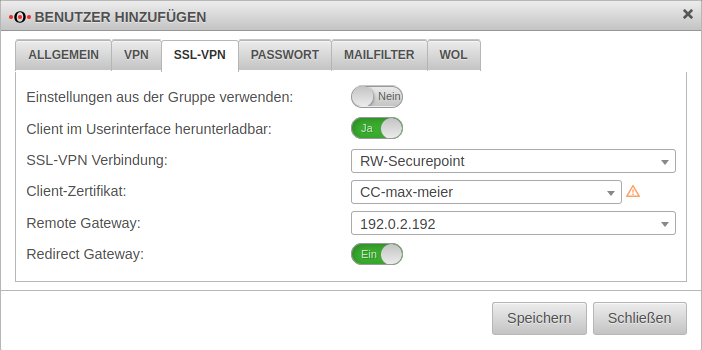 | ||
| Gruppen | RW-SSL-VPN | Dem Benutzer muss die vorher erstellte Gruppe zugeordnet werden. | |
| SSL-VPN | |||
| Einstellungen aus der Gruppe verwenden | Ein | Wurden bereits für die Gruppe Einstellungen getroffen, können statt individueller Werte diese hier übernommen werden. | |
| Wurden die Angaben gespeichert, können bereits an dieser Stelle die entsprechenden Dateien vom Administrator herunter geladen werden. | |||
| Weitere Angaben zu Benutzern können dem Artikel zur Benutzerverwaltung entnommen werden. | |||
Der SSL-VPN Client
Herunterladen des SSL-VPN Clients im Userinterface
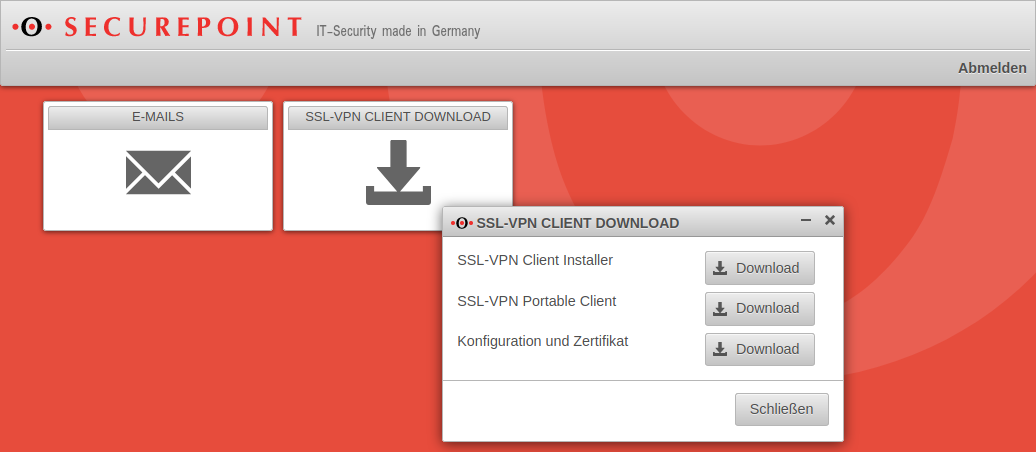
Für Benutzer, die sich per SSL-VPN mit der UTM verbinden möchten, stellt die Appliance einen vorkonfigurierten SSL-VPN Client zur Verfügung:
- Dieser Client enthält die Konfigurationsdateien sowie sämtliche benötigten Zertifikate.
- Anmeldung im Userinterface der UTM per default über den Port 443, also z.b. unter https://192.168.75.1
- Erreicht wird das Userinterface über das interne Interface der Securepoint Appliance.
Der Client wird angeboten als:
- SSL-VPN Client Installer
- Erforderliche Prozessorarchitektur: x86 / x64
- SSL-VPN Portable Client
- Die portable Version kann zum Beispiel auf einen USB-Stick kopiert werden und somit auch an anderen Rechnern ausgeführt werden.
- Erforderliche Prozessorarchitektur: x86 / x64
- Konfiguration und Zertifikat
- Zur Verwendung in anderen SSL-VPN-Clients
- eine Konfigurationsdatei
- die CA- und Client-Zertifikate
- sowie einen Treiber für die virtuelle TAP-Netzwerkschnittstelle.
- Zum Installieren der virtuellen TAP Schnittstelle benötigt der Benutzer auf dem verwendeten Rechner Administratorrechte.
notempty
Installation: Hinweise zur Installation finden sich auf unsere Wiki-Seite zum VPN-Client
SSL-VPN Verbindung als Client herstellen
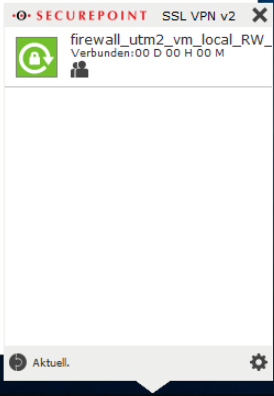
Ein Doppelklick auf das Schloss-Symbol in der Taskleiste öffnet den SSL-VPN-Client.
Starten der Verbindung mit Klick auf ![]()
Mehrere VPN-Server als Ziele für eine Verbindung
In den Einstellungen einer Verbindung können unter Erweitert/Remote weitere VPN Server mit IP oder Hostname als Ziel hinterlegt werden.
Mehrere VPN-Profile nutzen
Es lassen sich mehrere VPN-Profile importieren und ggf. auch gleichzeitig nutzen
Hinweise
Verschlüsselung
Standardmäßig wird ein AES128-CBC Verfahren angewendet. Das Verschlüsselungsverfahren kann im Server- oder/und Clientprofil angepasst werden.
notempty
Verwendet der Client diese Cipher und beherrscht kein NCP, mit dem die Cipher automatisch ausgehandelt wird, kommt keine Verbindung zustande. Die Cipher muss angepasst werden.
Es wird dringend empfohlen, die Cipher BF-CBC nicht mehr zu verwenden, da sie als unsicher gilt.
Soll die Cipher BF-CBC trotzdem verwendet werden, kann dieses explizit ausgewählt werden.
Anpassung auf der UTM mit der Schaltfläche der jeweiligen Verbindung im Reiter Allgemein im Feld Cipher für Datenverbindung.
Hashverfahren
Standardmäßig wird ein SHA256 Hashverfahren angewendet. Das Hashverfahren kann im Server- oder/und Clientprofil angepasst werden.
QoS
Für die VPN-Verbindung können die TOS-Felder für das automatische QoS in den Paketen gesetzt werden. Diese Einstellung kann in den Einstellungen der VPN Verbindung unter "Erweitert" aktiviert werden.
Hinweis zu vorgeschalteten Routern/Modems
Es kommt immer wieder zu Problemen mit der Stabilität der Verbindung, wenn ein Router/Modem vor der Appliance ebenfalls eine aktive Firewall hat. Bitte auf diesen Geräten jegliche Firewall-Funktionalität deaktivieren.
IPv6 für eingehende Verbindungen
In den Einstellungen des Roadwarriorservers kann im Reiter Allgemein / Protokoll das Protokoll oder für IPv6 aktiviert werden.
Troubleshooting
Hinweis zur Fehlerbehebung bei SSL-VPN gibt es im Troubleshooting Guide SSL-VPN (pdf-Dokument)